A gyakorlat során létrehozhat egy táblázatot a telekobjektumokra vonatkozó információkkal.
A legtöbb Autodesk Civil 3D objektum táblázatainak létrehozásához hasonló munkafolyamat szükséges. Ebben a gyakorlatban megismerkedhet az Autodesk Civil 3D táblázateszközeivel, és a külső referenciával rendelkező rajzok dinamikus természetével. Hozzáad ezután egy telekterületet egy külső referenciával rendelkező rajzhoz, majd a gazdarajzban megvizsgálja az eredményt.
Ahhoz, hogy egy objektum táblázatát elkészíthesse, az objektumnak rendelkeznie kell felirattal. A legtöbb táblázat esetében szükség van arra, hogy megadja a táblaadatokat egy feliratstílus kiválasztásával. A gyakorlat során ki kell jelölnie a telekterület feliratait a telekterület-táblázat létrehozásához. Azonban a telek és a területfeliratok egy külső hivatkozott rajzban találhatók. A telekterület-táblázatok nem hozhatók létre xrefek segítségével, így nem hozható létre táblázat az aktuális rajzban.
Telekterület egyszerűbb feliratstílusának alkalmazása
- Nyissa meg a Labels-4a.dwg című fájlt a következő helyről: Civil 3D oktatóanyagok adatainak mappája.
- Nyissa meg a Labels-Parcels.dwg nevű fájlt a következő helyről: Civil 3D oktatóanyagok adatainak mappája.
- Közelítsen rá a Labels-Parcels.dwg rajzra a jobb oldalán lévő zsákutca, a Keleti utca nyomvonalhoz kapcsolódó összes telek megtekintéséhez.
Egy egyszerű területfelirat-stílust fog alkalmazni a 37-41 számú telkekre, majd létrehoz egy táblázatot a részletes telekadatokkal.
- Az Eszköztár Kereső lapján bontsa ki a Helyszínek
 Helyszín elemet. Kattintson a Telkek gyűjteményre.
Helyszín elemet. Kattintson a Telkek gyűjteményre. - Az Eszköztár alján található elemnézetben jelölje ki Shift+kattintás segítségével a 37-41. számú telkeket. Kattintson a jobb gombbal a Területfelirat-stílus oszlop fejlécén. Válassza a Szerkesztés menüpontot.
- A Válasszon feliratstílust párbeszédpanelen válassza a
Telek száma
elemet. Kattintson az OK gombra.
A telekterület-felirat csak a telekszámból áll. A következő lépésekben létrehozhat egy táblázatot az egyes telkek részletes adataival.
A gyakorlat megkezdése előtt ellenőrizze a programhoz járó Feliratok- rajzok meglétét a Civil 3D oktatóanyagok adatainak mappájában. További információ: Rajzok csatolása xrefekként feliratozáshoz című gyakorlat.
Telekterület-táblázat létrehozása
- Kattintson a lap
 panel
panel  menü
menü 
 elemre.
elemre. - A Táblázat létrehozása párbeszédpanel Kiválasztás felirat vagy stílus alapján területén, a
Telek száma
sorban jelölje be az Alkalmaz jelölőnégyzetet.
Több stílust is kiválaszthat, amelyekből létrehozhatja a telektáblázatot. Az összes telek megjelenik a táblázatban, amely a kijelölt stílusokat használja.
- Kattintson az OK gombra.
Amikor a mutatót a rajzterületre mozgatja, a táblázat bal felső sarka hozzákapcsolódik a mutatóhoz.
- Mozgassa a mutatót a telkek jobb oldalára és kattintson.
A program beilleszti a táblázatot a rajzba.
- A Gyorselérési eszköztáron kattintson a
 Mentés gombra.
Mentés gombra. - Zárja be a Feliratok-telkek rajzot.
Vizsgálja meg az eredményeket az aktuális rajzban
- A Labels-4a rajzban írja be a parancssorba: XREF.
- A Külső referenciák palettán kattintson a jobb gombbal a Feliratok-telkek elemre. Válassza az Újratöltés menüpontot.
Az aktuális rajz újraépül a Feliratok-telkek rajzból frissített adatokkal. Figyelje meg, hogy a külső referenciával rendelkező rajzban létrehozott telekterület-táblázat megjelenik, és az East Street nyomvonal végén lévő telkek a Telek száma területfelirat-stílust használják.
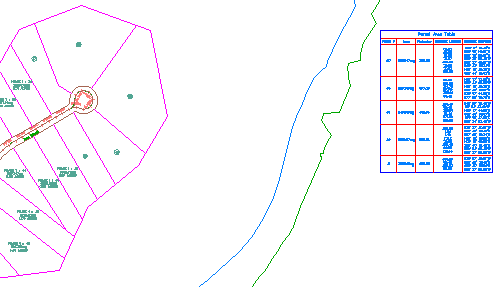
Telekterület-táblázat hozzáadása egy külső referenciával rendelkező rajzhoz
Az oktatóanyag folytatásához lépjen tovább a 2. gyakorlat: Feliratok átalakítása címkévé részre.